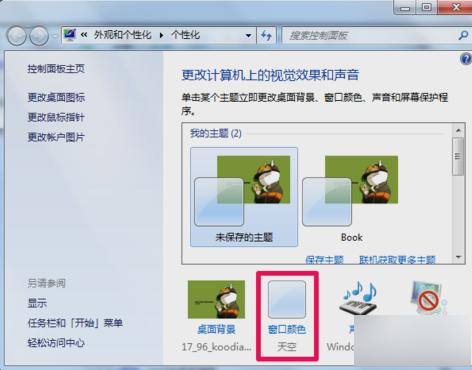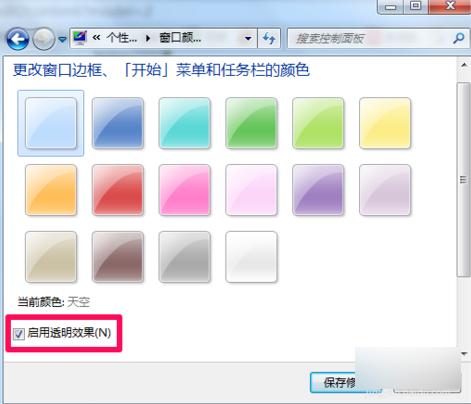win7任务栏透明,教您怎样把win7任务栏设置成透明
发布时间:2023-01-16 文章来源:深度系统下载 浏览:
|
Windows 7,中文名称视窗7,是由微软公司(Microsoft)开发的操作系统,内核版本号为Windows NT 6.1。Windows 7可供家庭及商业工作环境:笔记本电脑 、平板电脑 、多媒体中心等使用。和同为NT6成员的Windows Vista一脉相承,Windows 7继承了包括Aero风格等多项功能,并且在此基础上增添了些许功能。 有些小伙伴或许会问,为什么要把任务栏设置成透明。小编来告诉你们,其实吧任务栏设置成透明并没有什么实用性的作用。但是它能够不影响我们的背景图的呈现呀。所以这在美观上还是能起到一些作用的。那么接下来小编就来教教你们怎么把win7的任务栏设置成透明的。 我们都喜欢给自己的电脑换背景,这样会让我们看起来比较舒服。但是我们设置完之后,看到桌面底下的任务栏那一块挡住了一小部分背景。这样就显得不是那么好看。所以,今天小编就来教你们怎么把win7的任务栏设为透明。 首先,右键点击桌面空白处,然后再点“个性化”。
桌面任务栏电脑图解1 点进去之后,点窗口颜色。
win7任务栏电脑图解2 然后勾选“启用透明效果”,然后点“保存修改”即可。
win7任务栏透明电脑图解3 小彩蛋:如果小可爱们想调节回来的话,方法也是一样的哟~~~
任务栏电脑图解4 Windows 7简化了许多设计,如快速最大化,窗口半屏显示,跳转列表(Jump List),系统故障快速修复等。Windows 7将会让搜索和使用信息更加简单,包括本地、网络和互联网搜索功能,直观的用户体验将更加高级,还会整合自动化应用程序提交和交叉程序数据透明性。 |
相关文章
本类教程排行
系统热门教程
本热门系统总排行